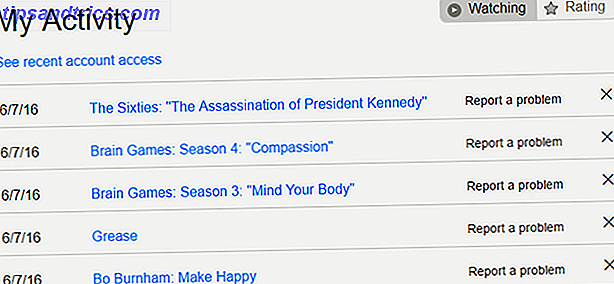Γνωρίζατε ότι το iPhone ή το iPad σας είναι ικανό να εγκαθιστά και να εμφανίζει διαφορετικές γραμματοσειρές; Ενώ δεν μπορείτε να αλλάξετε ποιες γραμματοσειρές χρησιμοποιούνται από το ίδιο το λειτουργικό σύστημα, μπορείτε να εξακολουθείτε να χρησιμοποιείτε προσαρμοσμένες γραμματοσειρές σε εφαρμογές που δεν ανήκουν στο σύστημα, όπως το Microsoft Office, το iWork και το Adobe CC.
Απλά πρέπει να κατεβάσετε και να εγκαταστήσετε τη γραμματοσειρά που θέλετε να χρησιμοποιήσετε και, στη συνέχεια, να την επιλέξετε στην κατάλληλη εφαρμογή. Δείτε πώς.
Πώς να εγκαταστήσετε τις γραμματοσειρές σε iPhones και iPads
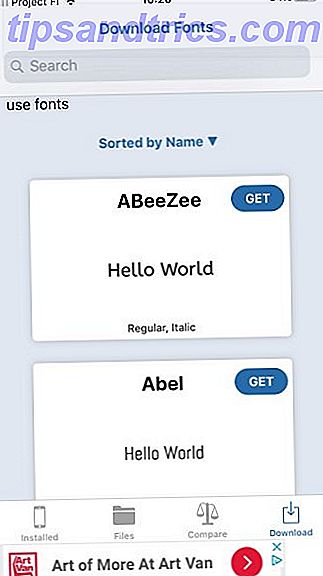



- Εγκαταστήστε την δωρεάν εφαρμογή iFont, η οποία σας διευκολύνει στην εγκατάσταση των γραμματοσειρών.
- Στη συνέχεια, κατεβάστε τη γραμματοσειρά που θέλετε. Μπορείτε να πατήσετε την καρτέλα Λήψη στο κάτω μέρος του iFont για να έχετε πρόσβαση στις δωρεάν γραμματοσειρές Google. Εάν δεν ενδιαφέρεστε για κανένα από αυτά, επισκεφθείτε μια τοποθεσία λήψης γραμματοσειράς Want Gorgeous Free Fonts; Εδώ είναι 25+ περιοχές όπου θα βρείτε τους θέλουν πανέμορφο δωρεάν γραμματοσειρές; Εδώ είναι 25 + Sites όπου θα τους βρείτε Αντί να wade μέσω εκατοντάδων γραμματοσειρών, είναι εδώ μερικές περιοχές που θα σας βοηθήσουν να συμβαδίσετε με όλες τις νέες γραμματοσειρές που θα θέλετε να χρησιμοποιήσετε στο επόμενο σχέδιο σας. Διαβάστε περισσότερα στο πρόγραμμα περιήγησής σας και επιλέξτε το κουμπί Λήψη για τη γραμματοσειρά που θέλετε. Αγγίξτε Άνοιγμα στο iFont αν εμφανίζεται ή Περισσότερα> Αντιγραφή στο iFont για να το ανοίξετε από το μενού κοινής χρήσης.
- Το iFont θα ανοίξει και θα σας ζητήσει να αρπάξετε τα περιεχόμενα του αρχείου που κατεβάσατε. Μπορείτε να καταργήσετε την επιλογή των συσχετισμένων αρχείων όπως συμφωνίες αδειοδότησης και να καλύψετε τις εικόνες εάν δεν τις θέλετε. Οι γραμματοσειρές θα εμφανίζονται στην κορυφή σε μορφή OTF ή TTF . Πατήστε Εισαγωγή στο iFont .
- Αγγίξτε την καρτέλα Αρχεία στο κάτω μέρος. Θα δείτε όλες τις γραμματοσειρές που έχετε εισαγάγει στην εφαρμογή. Κάντε κλικ στην επιλογή Εγκατάσταση δίπλα σε ένα.
- Το iPhone σας θα σας προειδοποιήσει ότι η εφαρμογή θέλει να ανοίξει τις Ρυθμίσεις για να σας δείξει ένα προφίλ διαμόρφωσης. Αυτό είναι φυσιολογικό; πατήστε Αφήστε .
- Στην οθόνη Εγκατάσταση προφίλ, πατήστε Εγκατάσταση και εισαγάγετε τον κωδικό πρόσβασής σας. Θα δείτε μια προειδοποίηση που δεν έχει υπογραφεί. πιέστε Εγκατάσταση για άλλη μια φορά, στη συνέχεια Τέλος .
- Τώρα έχετε εγκαταστήσει τη γραμματοσειρά και μπορείτε να την χρησιμοποιήσετε οπουδήποτε! Ελέγξτε τη λίστα των γραμματοσειρών σε οποιεσδήποτε δημιουργικές εφαρμογές που χρησιμοποιείτε 10 Amazing Creative Mobile Apps Ποτέ δεν έχετε ακούσει 10 εκπληκτικές δημιουργικές εφαρμογές για κινητά Δεν έχετε ακούσει ποτέ μουσική; Τέχνη? Γραφή? Επεξεργασία βίντεο? Ετοιμαστείτε να φουσκώσετε το δημιουργικό μυαλό σας. Εδώ είναι οι 10 καλύτερες δημιουργικές εφαρμογές που πιθανώς δεν έχετε ακούσει ποτέ. Διαβάστε περισσότερα για να το βρείτε. Εάν δεν το βλέπετε, η συγκεκριμένη εφαρμογή ενδέχεται να μην υποστηρίζει προσαρμοσμένες γραμματοσειρές.
- Για να καταργήσετε αργότερα μια γραμματοσειρά, μεταβείτε στις Ρυθμίσεις> Γενικά> Προφίλ . Αγγίξτε τη γραμματοσειρά που θέλετε να διαγράψετε και επιλέξτε Κατάργηση προφίλ .
Για περισσότερα από αυτά, ελέγξτε έξω τα τσιμπήματα ο καθένας πρέπει να κάνει στο iPhone τους 9 Σημαντικές Tweaks να κάνουν όταν έχετε ένα νέο iPhone 9 Σημαντικές Tweaks να κάνει όταν έχετε ένα νέο iPhone Μόλις πήρα ένα νέο iPhone; Εδώ είναι μερικά βασικά τσιμπήματα που πρέπει να κάνετε αμέσως. Διαβάστε περισσότερα .